使用機械硬盤的電腦用戶會發現,主機用不了多長時間電腦運行速度就會變的很慢,很多人便會有錯覺,覺得是電腦存的東西多了,電腦才慢了下來。其實電腦儲存容量夠不夠電腦一眼就能看出。出現這種情況多半是因為硬盤性能下降造成的。電腦運行速度的快慢和硬盤讀寫速度的快慢有著直接聯系。解決這一問題最簡單的方法就是換塊固態硬盤,固態硬盤相比機械硬盤,速度更快,傳輸更穩定,使用壽命也相對較長。
今天給大家介紹一款裝機“神器”——aigo(愛國者)固態硬盤P3000。在儲存領域aigo國民好物作為唯一一個排名靠前的國產品牌,其品質是沒問題的。

aigo國民好物作為唯一一個在儲存領域排名靠前的國產品牌,aigo在該行業有著豐富的技術經驗。本次小編推薦aigo固態硬盤P3000也因其高性價比受到市場和消費者廣泛關注。

小編入手的是aigo固態硬盤P3000系列1TB儲存版本,但體積并不大,看起來挺小巧。

產品外觀上跟大多數M.2接口的固態硬盤基本一樣,無論是電腦主機,還是筆記本電腦只要支持M.2接口的都可以直接安裝,沒有M.2接口準備一個轉接卡也能安裝。

aigo固態硬盤P3000讀寫速度有多快?
根據官方公布的信息:aigo固態硬盤P3000參考讀取速度為3300MB/S,寫入速度為2900MB/S,支持NVMe高速標準和LDPC校錯機制,不僅讀寫速度快,傳輸時也更穩定。

aigo固態硬盤P3000采用了TLC閃存顆粒,并使用Innogrit英韌科技IG5216作為主控芯片。有了這些堆料加持,aigo固態硬盤P3000讀寫速度想慢都難。

aigo固態硬盤P3000安裝教程
前面就有講到過,一般情況下大多數主機和筆記本都有M.2接口的卡槽。所以,我們在安裝的過程中也非常方便,以電腦主機為例,將電腦主機的保護板拆卸掉。找到M.2接口的卡槽。

將P3000對應好接口安裝固定即可。

提醒一下,aigo固態硬盤P3000包裝盒內有固定螺絲,安裝的時間不用單獨去購買或者找相應的螺絲替代。

主機沒有M.2接口的不能安裝嗎?肯定可以安裝,只要買個M2轉接卡,使用轉接卡連接安裝固定好就行,M2轉接卡也就幾十塊錢。

安裝好后,只要電腦能查詢到硬盤相關信息就表示安裝成功了。
這里提醒下,如果想要讓電腦性能有質量提升,最好將aigo固態硬盤P3000當主硬盤來使用。
aigo固態硬盤P3000實測速度如何?
接下來就看看P3000是不是和官方公布的讀寫速度一樣快,通過下圖的測速結果可以看到,aigo固態硬盤P3000的讀取達到了3300MB/S以上,寫入速度達到了2600MB/S以上,和官方公布的參考速度差不多,說明aigo國民好物還是比較靠譜的。
aigo固態硬盤P3000實際使用如何?
把P3000作為主硬盤使用后,它實際帶來的表現又到底如何呢?下面我通過三個方面來告訴大家,首先在開機速度上,以往家里的這款主機從啟動到進入wind系統的桌面,需要大概25秒左右,現在只需6-7秒,你說這速度快不快?
在游戲的啟動速度和加載速度上,P3000提升就更明顯了。以往英雄聯盟的游戲啟動速度需要大概1分鐘左右的時間,如今也僅需十幾秒的樣子,這樣的游戲速度你還敢說不爽嗎?
文件拷貝和軟件安裝等方面也快的不像話。首先在拷貝方面,從下圖可以看到,aigo固態硬盤P3000在拷貝文件時速度始終保持在3G/秒。就算面對一個10G的文件也花不了幾秒種,這樣的傳輸速度連等待時間都省了。
在安裝軟件時,現在的電腦可以說是1秒搞定,中間完全不會出現停頓的情況,相比之前,這樣的提升可以說是神速了。
總的來說,對于aigo固態硬盤P3000的使用結果我是非常滿意的,別小看這小小的硬盤,它對電腦速度的提升可是很大的,尤其是對老舊電腦性能提升更明顯。aigo固態硬盤P3000共有256GB/512GB/1TB/2TB四個容量供選擇,可根據需求入手。安裝也不難,看著文章自己就能搞定。就寫到這吧,歡迎留言交流。
fqj
-
固態硬盤
+關注
關注
12文章
1459瀏覽量
57336 -
Aigo
+關注
關注
0文章
484瀏覽量
11399
發布評論請先 登錄
相關推薦
工控機重裝系統的方法介紹
裝了固態硬盤還要裝機械硬盤嗎
固態硬盤和機械硬盤有什么區別
固態硬盤是uefi還是legacy
工控機在重裝系統之前需要什么準備工作
什么是 Flink SQL 解決不了的問題?
研華工控一體機如何重裝系統?

把ddr內存轉為固態硬盤的pcie轉接卡
STM32cubeide 1.9網絡連接失敗的原因?
服務器數據恢復-重裝系統導致XFS分區無法訪問的數據恢復案例
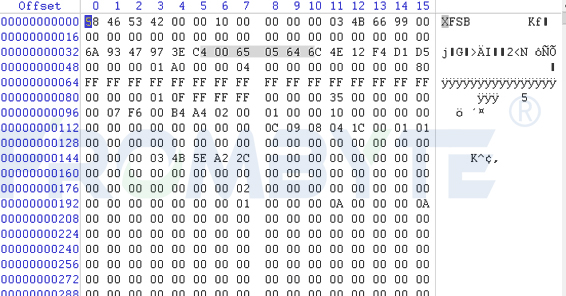




 重裝系統也解決不了的卡頓問題!aigo固態硬盤P3000幫你解決
重裝系統也解決不了的卡頓問題!aigo固態硬盤P3000幫你解決












評論